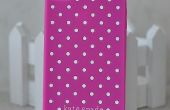Stap 12: Maken en configureren van een GeoLayar
Een Layar Developer-Account instellen
Stappen voor het maken van een laag bekijken
Een Account aanmaken
Word een Layar ontwikkelaar
Inloggen bij Layar Developer sectie
Maak een Layar
Layar ontwikkelaar sectie Klik op 'Maak een nieuwe laag!'
• Titel = uw titel van het Project (max 20 tekens met spaties)
• √ Geo laag
LAAG MAKEN
OVERZICHT:
Pictogram = *Workshop_Assets/Resources/Workshop_Icon_128.png
* Vervang dit beeld met uw eigen. PNG bestand, pixel dimenties handhaven en naamgeving, zoals Your_Project_Title_Icon_128.png
Layar sectie van Workshop_Assets/AR_Admin.rtf en bijwerken
• Laag titel
• De naam van de laag
OVERZICHT OPSLAAN
API:
API-URL vervangen door API-URL van de Layar sectie van Workshop_Assets/AR_Admin.rtf (gevestigd in Build een Database)
OPSLAAN VAN API
METAGEGEVENS:
• CATEGORIE = Art
• TAGS = uw naam, de projectnaam, de titel van de tentoonstelling, de locatie
• Uitgever = uw naam
• Korte omschrijving (max 60 tekens)
• Lange beschrijving
METAGEGEVENS OPSLAAN
GRAPICS:
PICTOGRAM = *Workshop_Assets/Resources/Icon_120.png
* Vervang dit beeld met uw eigen. PNG-bestanden, handhaven pixel dimenties en naamgeving, zoals Icon_120.png
Ontwerp BIW look en feel
AFBEELDINGEN OPSLAAN
Test de Layar:
Voor details zie: testen van een laag Layar Developer sectie
Mijn layars > yourlayarname Test
• Voer geolocation:
• Sparen plaats = Your_Location
• Belasting POI 's
Layar naar mobiel apparaat installeren
Installeer de gratis Layar Augmented Reality Browser op uw tablet of telefoon en login Layar > Menu > Instellingen > Account
• Username: Your_Layar_Account_Username
• Wachtwoord: Your_Layar_Password
Negeren van de Scan (Zie Layar visie voor meer op Layar zicht)
Selecteer GeoLayar >
Test indien nodig, testen vanaf een externe locatie door middel van vaste locatie Layar > Instellingen > OptionsUse vaste locatie: √
• Breedte: Your_POI_Latitude
• Lengte: Your_POI_Longitude